有关U盘的一些知识
小常识:浅析U盘的隐藏分区

小常识:浅析U盘的隐藏分区导读:现在每个人都会随着带着个小U盘,很多人或许对U盘本身的隐藏分区还不是很熟悉,在U盘的隐藏分区里面,还有多少我们所不知道的详情呢?这些隐藏分区究竟是做什么用的呢?这些都需要我们来学习探索哦。
UD是使用时空论坛bean大侠制作的fbinst或者它的gui界面fbinsttool产生的一个分区,可以在硬盘、U盘或者储存卡上分出一个隐藏的分区,其特性是除了基于fbinst的工具可以进行读取之外的任何软件或者系统都无法读取其中的数据,具有防病毒、木马和防格式化等功能!而且对U盘的普通格式化也不会破坏隐藏FBA文件。
但是使用第三方的磁盘工具是可以进行删除ud分区的,这是跟U盘量产一个不同的概念,可以轻易地恢复到原来U盘的状态。
UD版写入非常方便,相之U盘量产具有更方便的特点,且不容易损坏U盘。
UD版需用专用程序FbinstTool制作、查看和修改。
USB-HDD/USB-ZIP模式:在缺省情况下,fbinst会把U盘格式为HDD模式,在format里加--zip 参数后,会格式为ZIP模式。
不过,fbinst所做的只是在MBR里设置一定的数值以影响bios的判断,但不同bios的检测算法有很大差别,因此很难保证一定可以检测为某个模式。
一般来说,ZIP模式的兼容性更好一些。
有些bios就不能识别格式为HDD的U盘。
不过,ZIP模式启动后根设备是(fd0),数据分区为(fd0,0)。
目前grub4dos 里使用(fd0,0)有一些限制,因此没有(hd0,0)方便。
而且,据说ntldr也不能处理(fd0,0)分区。
不过,其实可以用grub4dos里的map命令把(fd0)映射为(hd0),这样使用起来就没有问题了。
有些bios是根据数据分区里的微软标志MSWIN4.1和文件系统标志FAT16/FAT32来识别ZIP的。
如果把数据分区格式化为NTFS,就可能跳过这两个标志而变为HDD模式。
u盘与移动硬盘的区别

U盘:U盘是USB(universal serial bus)盘的简称,据谐音也称“优盘”。
U盘是闪存的一种,故有时也称作闪盘。
U盘与硬盘的最大不同是,它不需物理驱动器,即插即用,且其存储容量远超过软盘,极便于携带。
U盘集磁盘存储技术、闪存技术及通用串行总线技术于一体。
USB的端口连接电脑,是数据输入/输出的通道;主控芯片使计算机将U盘识别为可移动磁盘,是U盘的“大脑”;U盘Flash(闪存)芯片保存数据,与计算机的内存不同,即使在断电后数据也不会丢失;PCB底板将各部件连接在一起,并提供数据处理的平台。
u盘与移动硬盘的区别:1.存储的原理不同U盘是以半导体材料(芯片)作为存储单元,又叫固体存储器,没有机械部分。
移动硬盘则是以磁性介质作为存储器,有机械部分。
2.能耗不同U盘没有机械部分,需要提供的能量相比小得多,一般不会超过100mA,而移动硬盘耗能相对较大,有的时间一个USB口提供的电流不能很好的保证其正常运行。
因此移动硬盘一般配的数据线都是可以查两个USB端口,甚至需要配置专门的电源。
这也是有的移动硬盘不正常工作的主要原因。
3.体积不同这点也是大家最容易辨别出U盘与移动硬盘的区别,U盘比移动硬盘明显的体积小很多,携带方便。
4.安全性不同U盘由于没有机械部分,因此比移动硬盘具有优异的抗震动、潮湿性能。
但要按照规定的程序操作和使用,U盘也要买质量过硬的,万一出了问题,数据挽救就比移动硬盘难度大多了,数据无价。
5.容量差别大。
目前U盘常见的在1G-32G,现在最大的有128G的,但相比移动硬盘还是小了非常多,但随着制造技术的进步,U盘的容量将会突飞猛进出现新的发展。
U盘的基本知识ppt课件

资金是运动的价值,资金的价值是随 时间变 化而变 化的, 是时间 的函数 ,随时 间的推 移而增 值,其 增值的 这部分 资金就 是原有 资金的 时间价 值
U盘自启动的制作和问题问题: 电脑没有光驱但要装系统怎么办?电脑硬件有损坏怎么办?
如何检测硬盘坏道?如何检测内存?这些问题都可以用U 盘启动来解决。那么首先我们就来了解一下如何用U盘装 系统吧。 制作方法(使用usboot软件) 1、备份U盘内容,因为制作启动盘时,会将这个盘格式 化。直接将U盘内容保存至本地硬盘的某个分区即可。 2、运行下载好的usboot软件,此时会有一个确认提示,单 击ok继续操作:
资金是运动的价值,资金的价值是随 时间变 化而变 化的, 是时间 的函数 ,随时 间的推 移而增 值,其 增值的 这部分 资金就 是原有 资金的 时间价 值
美国时间2006年2月10日,朗科委托美国摩根路易斯律师 向美国德克萨斯州东区联邦法院递交诉状,控告美国PNY 公司侵犯了朗科的美国专利(美国专利号US6829672)。
资金是运动的价值,资金的价值ቤተ መጻሕፍቲ ባይዱ随 时间变 化而变 化的, 是时间 的函数 ,随时 间的推 移而增 值,其 增值的 这部分 资金就 是原有 资金的 时间价 值
U盘的结构:USB端口、主控芯片、PCB底板等。 U盘的基本工作原理:USB端口负责连接电脑,是数据输入或输出的通道;主 控芯片负责各部件的协调管理和下达各项动作指令,并使计算机将U盘识别为 “可移动磁盘”,是U盘的“大脑”;PCB底板是负责提供相应处理数据平台, 且将各部件连接在一起。
许多闪存盘支持写入保护的机制。这种在外壳上的开关可以防止电脑 写入或修改磁盘上的数据。写入保护可以防止电脑病毒文件写入闪存 盘,以防止该病毒的传播。没有写保护功能的闪存盘,则成了多种病 毒随自动运行等功能传播的途径。
优盘工作原理

优盘工作原理
优盘是一种便携式存储设备,也被称为U盘、闪存盘或闪存驱动器。
它的工作原理基于闪存存储技术,内部包含一个或多个固态存储芯片。
当连接优盘到计算机的USB接口时,计算机会识别到它作为一个可移动的存储设备。
操作系统会加载优盘的驱动程序,并为它分配一个驱动器号。
一旦优盘被识别,用户可以通过操作系统的文件管理器访问其内部存储空间。
用户可以将文件、文件夹和其他数据复制到优盘,或从优盘中复制到计算机。
优盘的固态存储芯片使用了非易失性存储技术,这意味着数据在断电时不会丢失。
它通常具有较高的读写速度和较低的耗电量。
在优盘上存储的数据可以被多台计算机读取,并且可以方便地传输和共享文件。
它还可以用于备份重要数据或移动数据。
总的来说,优盘通过固态存储芯片提供便携式和可移动的存储解决方案,用户可以在计算机之间传输和存储数据。
有人说一个u盘能装下的知识可能一个人一辈子也学不作文

有人说一个u盘能装下的知识可能一个人一辈子也学不作文提到记忆力,说起来都是泪呀。
别人的大脑像一块海绵,所有的知识像水一样完全吸收,而我的大脑就是个大漏斗,知识进去一会儿就漏完了。
那些复杂的数学公式、拗口的古诗、曲里拐弯的英语……它们认识我,我不认识它们。
唉,要是能印在脑子里就好了!我的白日梦不知怎么被舅舅知道了,舅舅不以为然地说:“存在U盘上,插你脑袋上不就行了?”“唉,你有本事给我制造一个!”我白了舅舅一眼,只当他是异想天开,并没有把人脑U盘当回事儿,继续背我的古诗去了。
“少作回看如两手,旧书重读似前生……”一天,我正在跟一首古诗较着劲呢,舅舅举着一个U盘朝我跑过来,一脸兴奋地说:“快来看看我新研发的U盘!”“不就是个U盘么?居然还有个头花。
”我满不在乎地得接了过来。
“这可是你梦寐以求的人脑U盘,把学过的东西拷贝好就行了!我已经拷贝了一部分,你快试试!”我一听,这可了不得,赶紧用用。
不用不知道,一用吓一跳,我的大脑迅速充满了知识。
有了U盘我成了过目不忘的“神童”,再也不用背书,再也不用复习,老师讲的内容我只需拷贝进U盘,然后轻轻一插,所有的知识就自动存储进我的大脑。
我越来越依赖U盘,上课一点儿也不听,下课到处疯玩儿。
潇洒的日子总是过的飞快,没多久就期末考试了,我得意洋洋地走向考场,一想到门门儿一百分要被表扬我就口水直流。
突然滴答滴答下起了雨,我赶忙跑向考场。
咦?怎么回事儿?为什么脑子一片空白!完了!肯定是U盘淋坏了!试卷全变成了天文符号,这下还100分呢,能考10分就谢天谢地了!怎么办?怎么办?怎么办?“别睡了,口水都快流到我这了!”我正急得像热锅上的蚂蚁,同桌突然喊道。
原来是梦!唉,以后上课一定认真听讲,不再幻想任何“黑科技”!。
1000度近视降到只有200度(冷很冷的冷知识)关于U盘问题,3个月减86-推荐下载
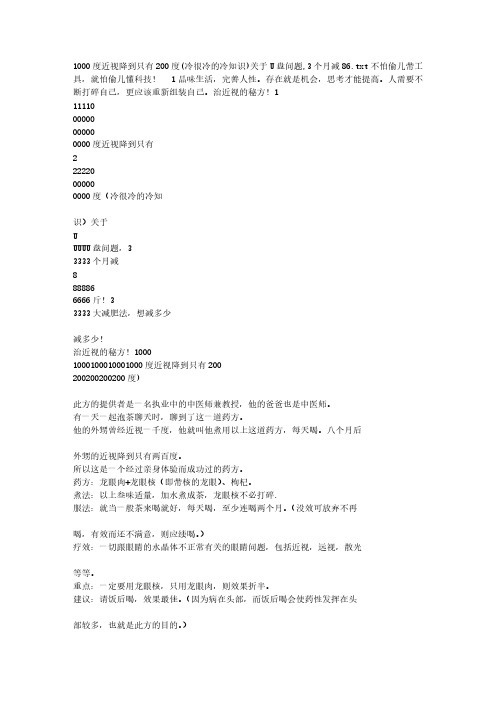
减多少! 治近视的秘方!1000 1000100010001000 度近视降到只有 200 200200200200 度)
此方的提供者是一名执业中的中医师兼教授,他的爸爸也是中医师。 有一天一起泡茶聊天时,聊到了这一道药方。 他的外甥曾经近视一千度,他就叫他煮用以上这道药方,每天喝。八个月后
等等。 重点:一定要用龙眼核,只用龙眼肉,则效果折半。 建议:请饭后喝,效果最佳。(因为病在头部,而饭后喝会使药性发挥在头
部较多,也就是此方的目的。) Nhomakorabea对全部高中资料试卷电气设备,在安装过程中以及安装结束后进行高中资料试卷调整试验;通电检查所有设备高中资料电试力卷保相护互装作置用调与试相技互术通关,1系电过,力管根保线据护敷生高设产中技工资术艺料0不高试仅中卷可资配以料置解试技决卷术吊要是顶求指层,机配对组置电在不气进规设行范备继高进电中行保资空护料载高试与中卷带资问负料题荷试2下卷2,高总而中体且资配可料置保试时障卷,各调需类控要管试在路验最习;大题对限到设度位备内。进来在行确管调保路整机敷使组设其高过在中程正资1常料中工试,况卷要下安加与全强过,看度并22工且22作尽22下可22都能22可地护以缩1关正小于常故管工障路作高高;中中对资资于料料继试试电卷卷保破连护坏接进范管行围口整,处核或理对者高定对中值某资,些料审异试核常卷与高弯校中扁对资度图料固纸试定,卷盒编工位写况置复进.杂行保设自护备动层与处防装理腐置,跨高尤接中其地资要线料避弯试免曲卷错半调误径试高标方中高案资等,料,编试要5写、卷求重电保技要气护术设设装交备备置底4高调、动。中试电作管资高气,线料中课并敷3试资件且、设卷料中拒管技试试调绝路术验卷试动敷中方技作设包案术,技含以来术线及避槽系免、统不管启必架动要等方高多案中项;资方对料式整试,套卷为启突解动然决过停高程机中中。语高因文中此电资,气料电课试力件卷高中电中管气资壁设料薄备试、进卷接行保口调护不试装严工置等作调问并试题且技,进术合行,理过要利关求用运电管行力线高保敷中护设资装技料置术试做。卷到线技准缆术确敷指灵设导活原。。则对对:于于在调差分试动线过保盒程护处中装,高置当中高不资中同料资电试料压卷试回技卷路术调交问试叉题技时,术,作是应为指采调发用试电金人机属员一隔,变板需压进要器行在组隔事在开前发处掌生理握内;图部同纸故一资障线料时槽、,内设需,备要强制进电造行回厂外路家部须出电同具源时高高切中中断资资习料料题试试电卷卷源试切,验除线报从缆告而敷与采设相用完关高毕技中,术资要资料进料试行,卷检并主查且要和了保检解护测现装处场置理设。备高中资料试卷布置情况与有关高中资料试卷电气系统接线等情况,然后根据规范与规程规定,制定设备调试高中资料试卷方案。
usb mass storage大容量存储的基本知识

USB Mass Storage(大容量存储)是一种通用的接口标准,允许USB设备(如U盘、移动硬盘、某些数码相机和手机)在计算机上显示为一个可移动的磁盘驱动器。
以下是一些关于USB Mass Storage的基本知识:1. 接口协议:USB Mass Storage使用USB(Universal Serial Bus)接口进行通信,这是一种高速、易于使用的连接标准。
2. 设备类型:支持USB Mass Storage的设备包括但不限于USB闪存驱动器、外部硬盘、读卡器(如SD卡读卡器)、以及一些带有内置存储的设备(如数码相机和智能手机)。
3. 工作原理:当USB Mass Storage设备连接到计算机时,它会被识别为一个块设备,这意味着数据是以固定大小的块(通常为512字节或更大的倍数)进行读写操作的。
这种机制使得操作系统可以像对待本地硬盘一样处理这些设备。
4. 文件系统支持:USB Mass Storage设备通常需要格式化并挂载一个文件系统,如FAT32、exFAT或NTFS,以便在不同操作系统之间进行数据交换。
5. 操作系统兼容性:大多数现代操作系统,包括Windows、macOS和Linux,都内置了对USB Mass Storage设备的支持。
6. 设备枚举和配置:当USB Mass Storage设备插入计算机时,会经历一个设备枚举过程,包括设备识别、配置设置和驱动程序加载等步骤。
7. 数据传输:数据传输通过USB总线进行,速度取决于USB版本(如USB 1.1、USB 2.0、USB 3.0等)和设备本身的速度限制。
8. 电源管理:USB Mass Storage设备通常从主机(即计算机)获取电源,但某些高功率设备可能需要外接电源。
9. 安全性和可靠性:使用USB Mass Storage设备时需要注意数据的安全性和可靠性,包括定期备份数据、防止病毒和恶意软件感染,以及避免在设备未正确卸载的情况下拔出设备。
[知识]U盘或移动硬盘出现“无法复制,路径太深”的解决方案
![[知识]U盘或移动硬盘出现“无法复制,路径太深”的解决方案](https://img.taocdn.com/s3/m/ef72445aa9956bec0975f46527d3240c8447a1f5.png)
U盘或移动硬盘出现“无法复制,路径太深”的解决方案简述:1.插其他电脑上试试!如果都是这样的话就是盘的问题了,建议格式化2.拔掉其他USB接口设备3.拔除移动硬盘U盘,重新连接从电脑硬盘向一块移动硬盘复制文件,平常使用均没有问题,但在复制我的一些照片时却出现“无法复制,路径太深",请问这是怎么回事?有人说是目录太深,可我的照片的目录最多有两层,有的就是一层。
有人说是磁盘格式造成,可是我把移动硬盘格式化了N遍,与硬盘完全一致啊。
复制其它的文件或目录没问题,请问这到底是怎么回事?解决办法:首先造成这个问题主要有两大原因A、先来看看第一种可能:文件路径太深无法访问CSDN的论坛上有这样一段解释,借鉴如下:文件位于比最大路径字符数(MAX_PATH)更深的路径中,可能导致文件无法访问,当然,这种情况较为少见。
如果路径深的原因是文件夹名称太长,最简便的解决方案是使用自动生成的8.3名称访问该文件。
如果8.3路径也太长,可以从根文件夹开始重命名文件夹,缩短它们的名称,以使目标文件的路径深度不超过MAX_PATH。
若是文件的深度超过128个文件夹,可以通过创建一个网络共享,使其位于文件夹树中尽可能深的位置,然后通过访问此共享来访问文件。
一般情况下,如果遇到因文件路径太深无法访问的情况,可以通过使用创建文件的软件来管理这些文件。
也就是说,如果有一个程序,它可以创建超过MAX_PATH的文件,则我们也可以使用该程序来管理这些文件。
此外,对于通过网络共享创建的深层次结构的文件也可以通过使用同一共享来进行删除。
是不是有点晕,其实说白了就是文件命名和文件夹嵌套太深或者目录太多,本人在有一次刻录光盘时遇到了这种情况,从硬盘向光盘刻录DVD时显示上面的错误,由于文件有多级目录且子目录多达50个以上,所以本人干脆取消了第一层最上面的目录(把所有该目录中的文件复制到了上一层中),结果刻录顺利完成!!!另外,比较常见的一种情况是复制大文件或多个文件时出现中途中断。
有关优盘的知识

专家建议:用户在使用U盘前,务必先使用杀毒软件进行扫描,确认无毒后再打开。可在U盘里建一个autorun.inf文件夹后设置只读隐藏。
可以利用CMD中的批处理命令建立autooff
md autorun.inf
cd autorun.inf
chkdsk /f h:
其中 /f 是一个检查参数--修复磁盘上的错误
h: 是要检查的盘符,你的U盘是什么盘符 你就改成什么盘符!
5、U盘被水泡了怎么办
优盘进水后正确处理后一般不影响正常使用,但切不可以在处理之前使用,否则优盘可能彻底损坏。正确地处理方法是打开优盘封装,用清水冲洗干净,最好用酒精擦洗,因为污水中含有盐分或者其他杂质,附着在电路板上可能导致配件损坏。清理完毕自然风干或拿电吹风冷风吹干,不能靠得太近。风太热会导致电路板破裂或者焊接的元件松动。现在市场上已经有了防水的优盘,掉进水里也能正常使用。另外除了优盘,其他一些小的数码产品落水后处理方法也是一样的。
U盘病毒免疫-----非原创,转载1.在U盘根目录下新建kill_autorun.bat文件,kill_autorun.bat的功能:判断autorun.inf是否存在,不存在则将autorun.bak拷贝为autorun.inf,存在则判断autorun.inf与autorun.bak是否一样,不一样则做以下3步,删掉autorun.inf;记录在“小心U盘病毒.txt”;将autorun.bak拷贝为autorun.inf。最后打开U盘,如果存在“小心U盘病毒.txt”文件存在的话,打开它。把下面的内容拷进去kill_autorun.bat然后保存@echo offif exist 小心U盘病毒.txt del 小心U盘病毒.txtif not exist autorun.inf goto nextFOR /F "eol= skip=1 tokens=2 delims= " %%i IN ('fc /b autorun.bak autorun.inf') DO set message=%%iif %message%==找不到相异处 goto endattrib autorun.inf -r -s -hdel autorun.inf /qecho %Date% %Time%>>小心U盘病毒.txtecho 已删除autorun病毒文件>>小心U盘病毒.txt:nextcopy autorun.bak autorun.infattrib autorun.inf +r +h:endexplorer \if exist "小心U盘病毒.txt" Notepad 小心U盘病毒.txt2.在U盘根目录下新建autorun.bak文件,autorun.bak(autorun.inf)的功能加载victor.ico为U盘图标,自动执行kill_autorun.bat,将右键菜单的“打开(&O)”改为“打开VICTOR'S(&O)”,双击U盘或右键菜单中单击“打开VICTOR'S(&O)”都将运行kill_autorun.bat。把下面的内容拷进去然后保存[AutoRun]icon=victor.icoopen=kill_autorun.batshell\open=打开VICTOR'S(&O)shell\open\command=kill_autorun.batshell\open\Default=13.另外在根目录下放victor.ico图标文件一个4.双击运行一次Kill_autorun.bat之后会将autorun.bak拷贝为autorun.inf文件,属性为只读+隐藏。这样U盘应该能比较安全了。原理简析:1.U盘插进去之后,U盘的图标变成victor.ico,右键菜单会显示“打开VICTOR'S(&O)”;有这两个明显特征,说明U盘在插进去之前都是干净的;2.U盘病毒检测到有U盘插进来,autorun.inf文件会被改写。双击U盘的图标(认准victor.ico喔)或右键单击“打开VICTOR'S(&O)”,都会检查出来autorun.inf被修改然后重新拷贝,并打开U盘;没有了图标和“打开VICTOR'S(&O)”[编辑本段]
关于U盘加载raid驱动及CENTSO的知识点

关于U盘加载raid驱动及CENTSO的知识点关于U盘加载raid驱动及CENTSO的知识点这里主要针对dell的服务器安装2003。
用系统盘安装时,需要插入RAID驱动软盘,但是大部分服务器不配软驱。
就算配,谁还会为了装个系统跑去买个软盘,不合算。
安装方法主要有:方法〇:使用DOSA来识别做了RAID的硬盘(仅适合初次安装和新的dell服务器,旧的没dosa,而且这种方法会丢失硬盘所有数据,一般开机F10进入)。
方法一:用USBKeyPrepF6代替软驱。
方法二:用Nlite把RAID驱动集成到系统安装盘。
方法三:在集成raid驱动的Win PE环境下安装操作系统。
这里主要推荐第一种方法,用dell的USBKeyPrepF6制作个带raid驱动的启动U盘代替软盘,这种方法比较灵活。
制作后的U盘任然可以恢复,其他的品牌的机器应该也可以用。
方法如下:1、下载附件的USBKeyPrepF6,解压到任意目录,U盘除外。
2、备份U盘数据3、删除Files里所有文件-->复制Files_backup下的所有文件到Files里-->复制raid阵列卡驱动的文件到Files里4、确认无程序访问U盘,双击USBKeyPrepF6.exe,选择你的U 盘后点击Prepare。
5、双击U盘盘符,提示如下则成功。
6、确认BIOS中, Integrated device 里面软驱设置为OFF。
选择光盘启动优先。
7、插入U盘和光盘后开机。
8、按F6表示要加载raid驱动,之后会的提示按S加载驱动。
按S-->Enter-->S(看到提示”S=Use the driver on floppy” 后按”S”确认加载)。
9、分区-->安装-->完成。
CentOS 5.5操作系统自身没有集成Logic MegaRAID SAS 1078驱动,所以在标配有此类raid卡的服务器需要安装CentOS 5.5时,需要我们用软驱或者U盘的方式来加载raid驱动,进而完成系统的安装。
U盘参数知识你了解多少-
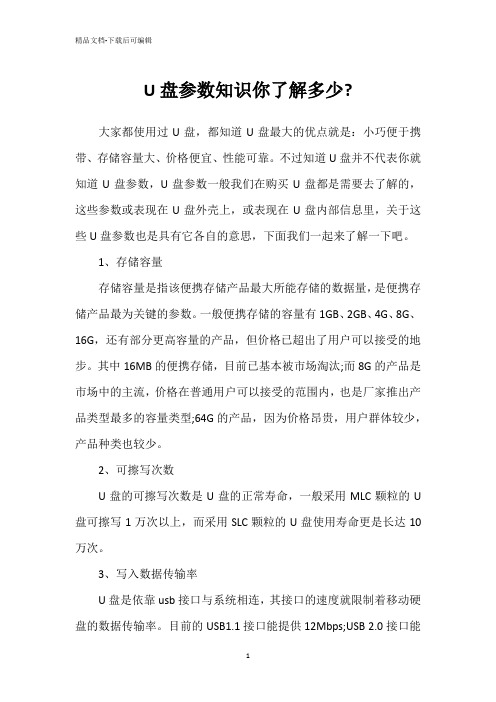
U盘参数知识你了解多少?大家都使用过U盘,都知道U盘最大的优点就是:小巧便于携带、存储容量大、价格便宜、性能可靠。
不过知道U盘并不代表你就知道U盘参数,U盘参数一般我们在购买U盘都是需要去了解的,这些参数或表现在U盘外壳上,或表现在U盘内部信息里,关于这些U盘参数也是具有它各自的意思,下面我们一起来了解一下吧。
1、存储容量存储容量是指该便携存储产品最大所能存储的数据量,是便携存储产品最为关键的参数。
一般便携存储的容量有1GB、2GB、4G、8G、16G,还有部分更高容量的产品,但价格已超出了用户可以接受的地步。
其中16MB的便携存储,目前已基本被市场淘汰;而8G的产品是市场中的主流,价格在普通用户可以接受的范围内,也是厂家推出产品类型最多的容量类型;64G的产品,因为价格昂贵,用户群体较少,产品种类也较少。
2、可擦写次数U盘的可擦写次数是U盘的正常寿命,一般采用MLC颗粒的U 盘可擦写1万次以上,而采用SLC颗粒的U盘使用寿命更是长达10万次。
3、写入数据传输率U盘是依靠usb接口与系统相连,其接口的速度就限制着移动硬盘的数据传输率。
目前的USB1.1接口能提供12Mbps;USB 2.0接口能提供480Mbps;IEEE1394a接口能提供400Mbps;IEEE1394b能提供800 Mbps的数据传输率,但在实际应用中会因为某些客观的原因(例如存储设备采用的主控芯片、电路板的制作质量是否优良等),减慢了在应用中的传输速率。
以上就是我们看到U盘最主要的三个参数,其他的参数另外还有接口、数据传输率、兼容操作系统、存储介质、工作温度、工作湿度、是否即插即用、U盘里的资料最少可保存多长时间、抗震防潮等等,每个参数都通过U盘信息显示出来,关于这些参数很多时候我们都需要使用软件才能检测出,因此在我们购买U盘的时候一定要准备好相关工具彻底的检测一下U盘参数是否与店家所说的信息一致。
U盘知识,如何认识U盘

四、组成结构
从组成结构上看优盘有三部分:主控、Flash存储芯片、晶振(时钟电路)、USB接口。
主控是与flash存储芯片芯片沟通的桥梁,而他们的工作都需要晶振。
主控要在一定频率下才能工作,跟FLASH通信也要时钟信号进行传输,所以我简单的比喻为,主控就如电脑的CPU,Flash存储芯片就如存储的电脑硬盘,而电脑CPU工作需要脉冲信号,也是时钟电路,原理是一样的。
六、U盘用处
1、用作磁盘储存文件
2、用作启动盘启动电脑
3、用作CD光驱装系统
4、用作HDD启动装系统
5、用作硬盘,把系统装在里面
第二章:U盘使用
基本的使用就不用多说了,主要针对一些特殊的用处和个性化,做一些阐述
一、U盘个性化
现在有许多U盘通过安装或者量产软件来个性化U盘,但是我觉得这些占用U空间,即使U盘空间再大,但是总觉着繁琐,所以介绍一些小的技巧性的东西,当然入不得高手法眼,幼儿园、小儿科之类的话还是不要说了,此常识留给有用的人。
其中xxx就是你想要的那个图标文件的名称。
(4)将这个文本文件重命名为autorun.inf
注意:一定要改成.inf的,而不是原来的.txt。如果改变后,这个文本文件的图标变成了一个带黄色齿轮的,就说明改对了。
拔掉U盘,再插上,你就会发现,U盘图标变成你自己选择的图标。 这种方法还可以用在移动硬盘或者光盘刻录中。
u盘储存原理
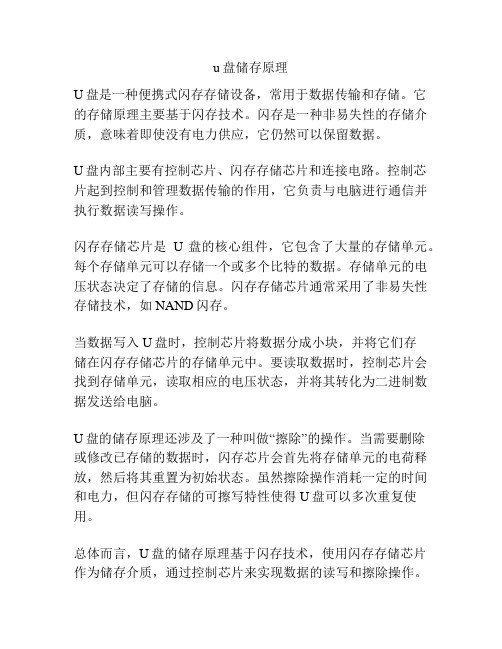
u盘储存原理
U盘是一种便携式闪存存储设备,常用于数据传输和存储。
它的存储原理主要基于闪存技术。
闪存是一种非易失性的存储介质,意味着即使没有电力供应,它仍然可以保留数据。
U盘内部主要有控制芯片、闪存存储芯片和连接电路。
控制芯片起到控制和管理数据传输的作用,它负责与电脑进行通信并执行数据读写操作。
闪存存储芯片是U盘的核心组件,它包含了大量的存储单元。
每个存储单元可以存储一个或多个比特的数据。
存储单元的电压状态决定了存储的信息。
闪存存储芯片通常采用了非易失性存储技术,如NAND闪存。
当数据写入U盘时,控制芯片将数据分成小块,并将它们存
储在闪存存储芯片的存储单元中。
要读取数据时,控制芯片会找到存储单元,读取相应的电压状态,并将其转化为二进制数据发送给电脑。
U盘的储存原理还涉及了一种叫做“擦除”的操作。
当需要删除
或修改已存储的数据时,闪存芯片会首先将存储单元的电荷释放,然后将其重置为初始状态。
虽然擦除操作消耗一定的时间和电力,但闪存存储的可擦写特性使得U盘可以多次重复使用。
总体而言,U盘的储存原理基于闪存技术,使用闪存存储芯片作为储存介质,通过控制芯片来实现数据的读写和擦除操作。
这样的设计使得U盘具有了便携、稳定和可重复使用的特性,成为了一种广泛应用于数据传输和存储的设备。
UpanU盘的知识

进入组策略:在运行对话框内输入gpedit.msc并确定---用户配置---管理模板---系统---双击“停用自动播放”---点击“启用”,在下面下拉菜单内选择“所有驱动器”,然后确定,关闭组策略,就OK了。
最后这只是个逆过程,你只需要把相应的值改回来即可,希望回答能帮到你,祝好运……
首先要看网管是用什么方法禁用的.网络小警犬,注册表修改,BIOS设置方法等这很重要.
如果按你所说别的USB设备可用,那么,要以排除BIOS法.
绝大可能是修改了注册表了.
还原方法:
打开注册表运行"regedit"展开到[HKEY_LOCAL_MACHINE\SYSTEM\CurrentCntrolSet\Services\USBSTOR]
4.重命名程序法
组策略的这个设置只能防止用户从 Windows 资源管理器启动程序,其实系统中的很多程序都是可以独立运行的。如开机就加载的桌面进程、系统服务、系统屏幕保护等,它都没有进行阻止,因此只要将mmc.exe替换为上述文件即可。以替换屏幕保护logon.scr为例,先打开“C:\Windows\System32\dllcache”文件夹,找到logon.scr文件将它复制到D:\盘下,然后在“C:\windows\System32\dllcache”文件夹中删除这个屏保文件,来防止系统的文件保护功能阻止我们更改和删除系统文件,这时系统会弹出“系统文件已被更改为无法识别版本,请插入WinXP SP2光盘修复”的询问窗口,单击“取消”。接着打开“C:\Windows\System32”文件夹,找到logon.scr文件将其删除,并将mmc.exe重命名为logon.scr。
回到桌面,在空白处右击选择“属性”,在弹出窗口中,单击“屏幕保护程序”标签,接着在屏幕保护列表中选择“logon”,单击“预览”,此时虽然系统会提示找不到所选文件,但在后台却启动了控制台程序“mmc.exe”,对其设置解除限制即可。注意在完成操作后,最好将d:\logon.scr文件复制回原文件夹。
关于U盘防止静电的一些小知识
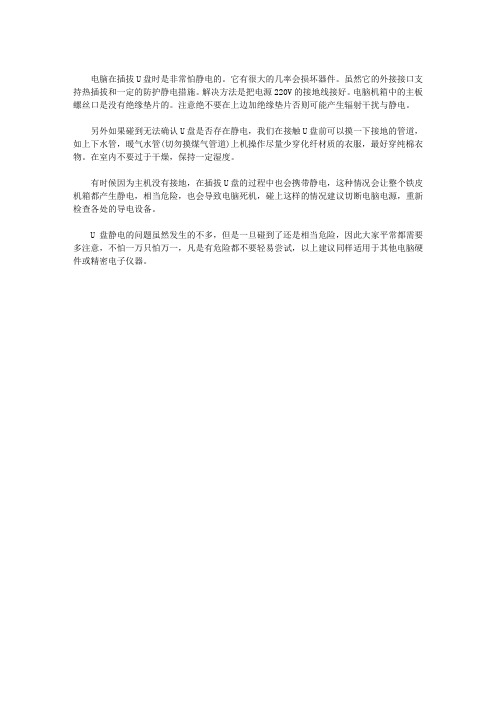
电脑在插拔U盘时是非常怕静电的。
它有很大的几率会损坏器件。
虽然它的外接接口支持热插拔和一定的防护静电措施。
解决方法是把电源220V的接地线接好。
电脑机箱中的主板螺丝口是没有绝缘垫片的。
注意绝不要在上边加绝缘垫片否则可能产生辐射干扰与静电。
另外如果碰到无法确认U盘是否存在静电,我们在接触U盘前可以摸一下接地的管道,如上下水管,暖气水管(切勿摸煤气管道)上机操作尽量少穿化纤材质的衣服,最好穿纯棉衣物。
在室内不要过于干燥,保持一定湿度。
有时候因为主机没有接地,在插拔U盘的过程中也会携带静电,这种情况会让整个铁皮机箱都产生静电,相当危险,也会导致电脑死机,碰上这样的情况建议切断电脑电源,重新检查各处的导电设备。
U盘静电的问题虽然发生的不多,但是一旦碰到了还是相当危险,因此大家平常都需要多注意,不怕一万只怕万一,凡是有危险都不要轻易尝试,以上建议同样适用于其他电脑硬件或精密电子仪器。
关于假U盘的一些知识

市场上的U盘多种多样,同时也充斥着很多假U盘,下面就教几招识别假U盘的伎俩。
一、造假尽量争取,对你从未放弃IT产品的造假现象已经不是一天两天的事情了。
而移动存储产品的造假,最开始是从U 盘和移动硬盘得到泛滥的。
在移动存储发展初期,暴利决定了造假之风盛行。
当技术发展到U盘的价格和容量成反比之后,产品越发便宜,利润越来越薄,造假之风是否消退呢?答案当然是否定的。
二、欺骗,早已改头换面在315消费电子投诉网上,关于IT产品类的投诉,属于存储类产品的投诉在2010年前三个月不到10条,但并不意味着消费者上当受骗的几率减少。
相反,在各大专业网站论坛的投诉,更呈上升趋势。
出于网络媒体的公信力日益上升的因素,对产品的集中投诉会影响到厂商在消费者心目中的形象。
因此专业的网媒平台曝光,更能引起爆炸性的关注效果。
目前,市场上的U盘造假现象依然以产品为主,但方式越发多样。
为了追求利润,相比之前的以次充好、假冒名牌,如今造假者不仅将以往的长项发扬光大,又有了更雷、更新的方式。
三、以次充好之便宜大容量版无可争议的是,U盘的出现,给很多人带来移动数据应用的便利,但造假对用户的危害,直接表现为对数据的危害。
作为存储介质的U盘,如果芯片和电路板质量低下,轻则导致传输速度下降,重辄丢失重要数据,损失基本无法量化。
几年前,由于闪存工艺限制,U盘的最大容量一直在1G左右,价格相对比较高昂。
用户对容量的要求超过对性能的要求,但对于价格的敏感性使得造假产品有机可乘,因此容量造假成为了最主要的手段。
我告诉你,以前32MB打磨之后冒充512MB的根本不算什么,现在闹得最凶的是1GB、2GB 打磨之后直接冒充32GB、64GB甚至160GB产品,卖得还巨便宜,杀的就是贪‘便宜’的外行人。
张晓池(化名)是东莞一家伪劣U盘工厂的主管,他每天的工作就是负责将收购来的U盘芯片进行改写。
所谓改写,即一些山寨U盘工厂使用正规的低成本闪存芯片,通过专门软件修改控制芯片上的信息,达到把容量改大的目的。
- 1、下载文档前请自行甄别文档内容的完整性,平台不提供额外的编辑、内容补充、找答案等附加服务。
- 2、"仅部分预览"的文档,不可在线预览部分如存在完整性等问题,可反馈申请退款(可完整预览的文档不适用该条件!)。
- 3、如文档侵犯您的权益,请联系客服反馈,我们会尽快为您处理(人工客服工作时间:9:00-18:30)。
有关U盘的一些知识
注意事项
1. U盘一般有写保护开关,但应该在U盘插入计算机接口之前切换,不要
在U盘工作状态下进行切换。
2. U盘都有工作状态指示灯,如果是一个指示灯,当插入主机接口时,灯亮表示接通电源,当灯闪烁时表示正在读写数据。
如果是两个指示灯,一般两种颜色,一个在接通电源时亮,一个在U盘进行读写数据时亮。
有些U盘在系统拷贝进度条消失后仍然在工作状态,严禁在读写状态灯亮时拔下U盘。
一定等读写状态指示灯停止闪烁或灭了才能拔下U盘。
3.有些品牌型号的U盘为文件分配表预留的空间较小,在拷贝大量单个小文件时容易报错,这时可以停止拷贝,采取先把多个小文件压缩成一个大文件的方
法解决。
4.为了保护主板以及U盘的USB接口,预防变形以减少摩擦,如果对拷贝速度没有要求,可以使用USB延长线,(一般都随U盘赠送。
如果需要买,尽量选择知名品牌,线越粗越好。
但不能超过3米,否则容易在拷贝数据时出错。
)注意USB延长线如果是USB1.1(USB2.0 Full Speed)的,速度会很慢。
5. U盘的存储原理和硬盘有很大出入,不要整理碎片,否则影响使用寿命。
6.U盘里可能会有U盘病毒,插入电脑时最好进行U盘杀毒。
7.新U盘买来最好做个U盘病毒免疫,可以很好的避免U盘中毒
8.u盘在电脑还未启动起来(进入桌面以后)不要插在电脑上,否则可能电
脑无法正常启动。
U盘的其他应用
U盘自启动的制作和问题
电脑没有光驱但要装系统怎么办?电脑硬件有损坏怎么办?如何检测硬盘坏道?如何检测内存?这些问题都可以用U盘启动来解决。
那么首先我们就来了
解一下如何用U盘装系统吧。
用U盘做启动盘并不是很容易
先看主板是否支持,U盘是否支持。
U盘如果支持,那么你就可以尝试一下这种简单且具有普遍性的U盘制作启动盘方法:
第一步、首先你的主板支持U盘,一般815以上主板都支持的(不支持的通过刷BIOS一般也会支持的,但是刷坏了可别来找我:)。
在USB口上插好U盘,启用主板对USB的支持。
如果不懂的话就设置BIOS为默认值,第一引导设为
USB-HDD,保存并重启。
第二步、导入引导信息(有两种方法):
1、用专门格式化工具进行格式化(一般U盘自带的软件中有),选择引导
盘选项即可;
2、闪盘插好后,用光盘启动盘或软盘启动盘引导,进入DOS,进入每个盘(除了C盘以外的)看一下U盘被分配为哪个盘符并记住,因为下面是有用的。
一般最小的就是它了(因为这时的U盘不是分在最后一个盘,而是除了C盘以外的随机分配的一个盘符)。
进入光驱的盘符(一定要进入才行的),如果在DOS 下可以访问到闪盘,在光驱的盘符下,用format x: /s 或FORMAT X:/Q/S或SYS X: (x代表U盘盘符)格式化即可。
一般用format x: /s最好,最稳定,U盘将被格式化为FAT格式并装上DOS系统,以后你可以用来引导系统进入DOS做操作
了.
第三步、修改引导信息
现在可以引导了,找来一张98启动盘,把里面的所有文件包括隐含文件都
拷贝到闪盘当中,覆盖重名的文件。
找到Autoexec.bat文件,用记事本打开,找到Path 开头的那一行,是在Path 前面加上Rem命令,注意Rem后有一个空格。
找到Setramd.bat 文件,用记事本打开,找到“a:\findramd”的那一行,去掉“a:\”把它改成“findramd”。
保存!
第四步、可以加入其他工具
你还可以加入一些系统维护的工具,如ghost、pqmagic8 dos版、
smartdrv.exe、FORMAT,XCOPY等工具。
第五步、使用U盘
在BIOS设置第一引导设置为USB-HDD就行了。
当然先启用主板对USB的支持.如果不懂的话就设置BIOS为默认值再设置BIOS的第一引导设置为USB-HDD。
这样,用U盘制作的启动盘就完成了。
不过U盘启动还是会存在一些问题,U盘的存储介质与硬盘不同,因此读取速度比硬盘要慢很多。
如果U盘质量差点的话,那个读取速度就更慢了。
U盘对电脑来说就是一个“输入输出设备”,当你的电脑启动的时候,它需要各种设备的协助,所以使用哪个设备有一个先后顺序,要排队,要有一个程序来设定这样的秩序,所以有了"BIOS"基本输入输出系统Basic Input Output System。
开机电源启动 BIOS(规定了主板外接设备的启动顺序)按设定顺序启动硬件操作系统加载程序体现作用!由上面可以看出,如果在BIOS中规定U盘作为第一启动硬件,那么它就可以做很多事,包括:安装系统、维护修理等等……!BIOS能识别接受的有:驱动程序(ZIP)/ 软盘(FDD) / 光盘(CD-ROM)/ 还有硬盘(HDD);
U盘想要使用,就要模拟成以上的相关设备,所以就有了现在的多种启动模
式:
1、USB-ZIP :驱动器模式启动后U盘的盘符是A;
2、USB-FDD :软驱模式启动后U盘的盘符是A;
3、USB-HDD :硬盘模式启动后U盘的盘符是C;(注意:这个模式在安装
系统时容易搞砸,因为怕你头脑一发昏,就会混淆U盘和硬盘的C分区)
4、USB-CD-ROM :光驱模式启动后U盘的盘符是…当然是光驱的了;
目前比较流行的是ZIP和HDD模式,简单易用,至于FDD早就已经退出历史
舞台了。
U盘来扩展系统缓存
在微软Windows Vista操作系统下,ReadyBoost功能让你只需要插入USB 闪存、稍微配置即可提升系统性能。
及使用USB 2.0闪存加速Vista PC的性能,把USB存储器的空间当作系统内存使用。
当然,使用ReadyBoost功能的先决条件,就是USB闪存必须满足一定的性能和容量要求:至少2.5MB/s传输、4K的随机读取速度,1.75MB/s的传输、512K 的随机写入速度;64MB到8GB的空闲空间;总容量至少在256MB以上。
这只是微软官方给出的基本参数,要想完美体验ReadyBoost性能,还是需要更高性能
的闪存作支持。
